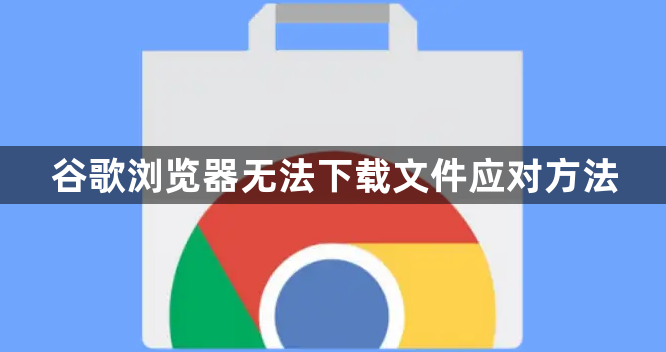详情介绍
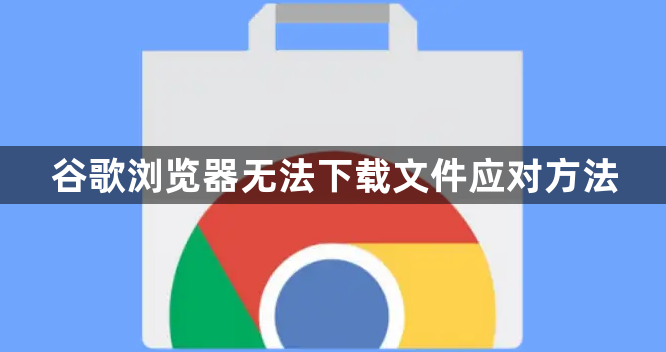
以下是谷歌浏览器无法下载文件的应对方法:
1. 检查网络连接:确认设备已正常连接到网络,可以尝试打开其他网站或应用,查看网络是否畅通。若网络不稳定或未连接,需重新连接网络。
2. 清除浏览器缓存:点击浏览器右上角的三个点图标,选择“更多工具”-“清除浏览数据”。在弹出的窗口中,选择“从一开始”、时间范围为“全部时间”,勾选“下载历史记录”“缓存图像和文件”以及“Cookies和其他站点数据”,然后点击“清除数据”,清除浏览器缓存可能解决因缓存问题导致的下载异常。
3. 禁用拓展及插件:点击浏览器右上角的三个点图标,选择“更多工具”-“扩展程序”或“插件”,禁用所有拓展及插件,因为拓展及插件有时可能会干扰浏览器的下载功能,禁用后可尝试重新下载文件。
4. 检查浏览器设置:打开谷歌浏览器,点击右上角的三个点图标,选择“设置”。在设置页面中,滚动到最底部,点击“高级”。在高级设置里,找到“隐私设置和安全性”部分,点击“内容设置”。在内容设置里,找到“下载内容”或类似的选项,确保“允许任何站点下载多个文件”或相关选项是勾选的,避免因设置限制导致无法下载。
5. 检查下载文件的安全性:谷歌浏览器的安全机制可能会阻止某些被认为存在风险的文件下载。若浏览器提示“下载被阻止”或“文件不安全”,需确保从可信赖的网站下载文件。如果确定文件是安全的,可以尝试更改下载文件的保存位置,或者在下载时按住“Ctrl”键(Windows)或“Command”键(Mac),选择“保留”来绕过浏览器的安全提示。
综上所述,通过以上步骤,您可以有效地解决Chrome浏览器无法下载文件的问题,恢复浏览器的正常下载功能。